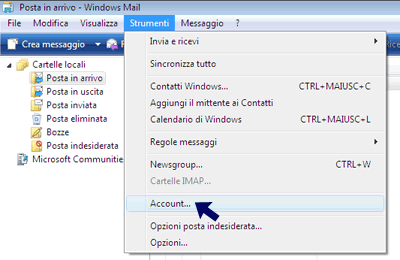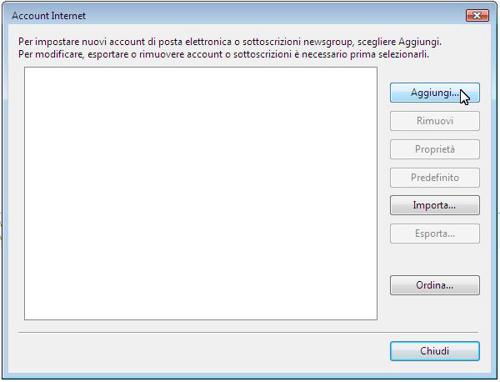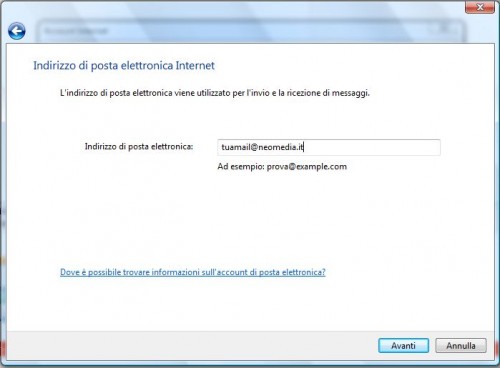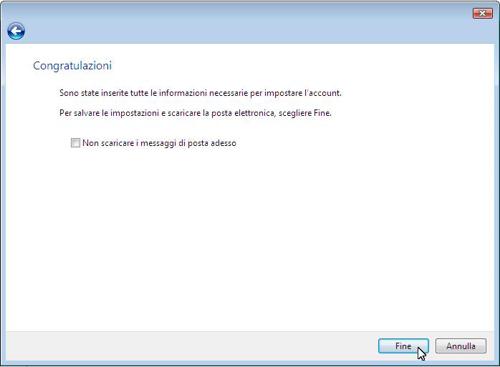|
Documenti Apparati
Prodotti nel carrello
|
Windows Mail
Windows Mail è l'evoluzione del client di posta Outlook Express presente su Windows Vista.
Apri Windows Mail e nella barra del menu (in alto) clicca "Strumenti" e poi "Account..." (fig. sotto)
Si aprirà la finestra "Account Internet": a questo punto clicca sul pulsante "Aggiungi..." (Fig sotto)
seleziona Account di posta elettronica e clicca su avanti.
La prima cosa che ti verrà richiesta al momento della creazione dell'account è il Nome che verrà visualizzato nel campo mittente. Nella schermata successiva inserisci il tuo indirizzo di posta e clicca nuovamente su Avanti.
A questo punto vengono richiesti i parametri di connessione per ricevere ed inviare i messaggi di posta. Come server di posta in arrivo seleziona il POP3. Se utilizzi un indirizzo di posta con dominio @neomedia.it, inserisci anche i server di ricezione ed invio posta da configurare come riportato in figura:
Se possiedi altri indirizzi email sul tuo dominio (ad esempio @nomedominio.it), inserisci i parametri di configurazione specifici per il tuo dominio di posta nomedominio.it. Clicca nuovamente su Avanti.
Inserisci nel campo Nome utente posta elettronica il nome della propria casella email (se questa e su priprio domino con tutta l'estensione del dominio "nomemail@nomedominio.ext" e la password di posta elettronica forniti da Neomedia.
Clicca su Avanti e poi seleziona Fine: la configurazione è completata, Windows Mail provvederà a scaricare i nuovi messaggi di posta elettronica dal server
|
|
|||